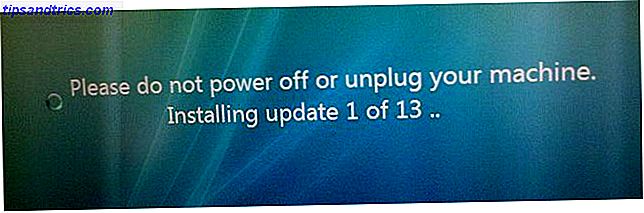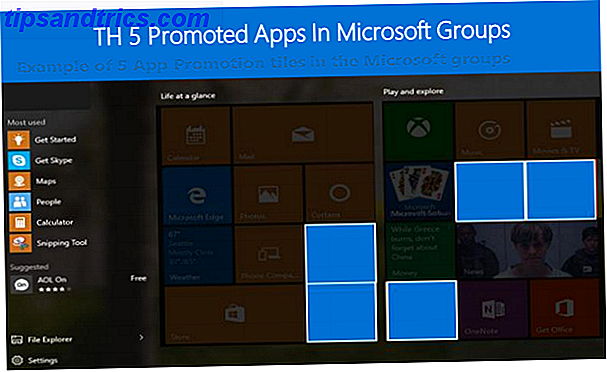A criação de páginas da Web costumava ser um processo tedioso. Além do incômodo de decidir onde hospedar publicamente a página, você precisava aprender HTML e descobrir como programar a página para que não parecesse que algum amador a jogasse junto.
A criação de páginas da Web costumava ser um processo tedioso. Além do incômodo de decidir onde hospedar publicamente a página, você precisava aprender HTML e descobrir como programar a página para que não parecesse que algum amador a jogasse junto.
Nos dias de hoje, existem inúmeros sites que permitem que você crie uma página da web em poucos minutos, sem qualquer conhecimento de HTML que seja. Nós cobrimos todos os tipos de sites e ferramentas que você pode usar para isso, como as quatro ferramentas de web design Top 4 Web Tools para criar sites grátis instantaneamente Top 4 ferramentas da Web para criar sites grátis instantaneamente Leia mais Eu escrevi sobre, ou outras ferramentas como o OnePager. Uma das ferramentas mais rápidas e mais rápidas que eu cobri anteriormente foi o Google Sites Crie sua própria página da Web gratuita com vários sites Faça sua própria página da Web gratuita com sites do Google Vamos aprender como usar o Google Sites e como criar seu próprio site com em apenas alguns passos simples. Consulte Mais informação .
Fabricando seu próprio painel útil
Depois de usar o Google Sites por algum tempo, descobri algumas maneiras interessantes que estão integradas a outras ferramentas do Google. Essa integração torna uma maneira muito poderosa e fácil de montar seu próprio painel de informações pessoais em nenhum momento.
Para criar seu painel de dados / informações pessoais, comece acessando o Google Sites e criando um site próprio. Dê um nome único, mas na parte inferior da página, marque " Somente pessoas que eu especificar " para tornar o site privado.

Isso é importante, porque algumas das informações que você vai levar para a página podem incluir detalhes pessoais ou estatísticas que são apenas para sua informação. Isso pode incluir informações que você não deseja que o público veja, como os dados do Google Analytics do seu website ou os fluxos de RSS que você está seguindo para criar novas ideias sobre as quais escrever.
Na página principal do seu novo site do Google, clique no botão " Editar " na parte superior da janela.

Isso coloca a página no modo de edição. O que muitas pessoas podem não perceber é que há um monte de gadgets e widgets prontos que podem ajudá-lo a fazer um site muito dinâmico com muito pouco esforço. Você pode vê-los clicando no item de menu “ Inserir ”.

Em seguida, clique em " Mais gadgets ... " para visualizar o banco de dados de gadgets do Google.

Existem muitos gadgets realmente úteis e de alta qualidade listados aqui. Mas, não me entenda mal, também há muito lixo. Tente manter a categoria "Destaque" para os gadgets da mais alta qualidade.
Incorporar fluxos de RSS à sua página
Um dos que considero mais útil é o gadget de feed "RSS do Google". Escolha esse gadget e, em seguida, você chegará à página Propriedades .

É aqui que você pode integrar um widget de fluxo de RSS no site que é feito sob medida para fornecer uma coleção de informações personalizadas especificamente para o que você deseja ver. Como você faz isso quando há apenas um campo de URL de feed RSS?
Fácil, confira o RSSMix e use-o para combinar vários fluxos de RSS diferentes da rede, como você gosta, em um fluxo principal que você pode incorporar em sua própria página de informações pessoais. Dependendo do tipo de página de informações do painel que você está tentando criar, esse fluxo pode ser uma coleção de qualquer informação específica que se aplique à finalidade do painel. É o seu próprio painel de finanças? Colete fluxos RSS relevantes de toda a Web e exiba isso nessa página.
Exibir dados da planilha no formulário de gráfico
O outro Gadget realmente legal que você verá no menu Inserir é se você clicar em " Gráfico " em vez de " Mais Gadgets ". O gadget gráfico está integrado diretamente no Google Docs. Você pode importar qualquer planilha de dados em sua conta do Google Docs para criar gráficos desses dados diretamente no novo painel.

Tudo o que fiz para criar esse gráfico em particular é exportar meus dados do website do Google Analytics para um arquivo CSV (você pode fazer isso de dentro do Google Analytics) e, em seguida, armazenar esse arquivo CSV em minha conta do Google Docs. Isso permite que o Google Sites veja esses dados e os importe para o formato gráfico.

Quando terminar de exibir os dados da maneira que deseja exibir no gráfico, basta clicar em OK e agora o gráfico é atualizado na sua página. Muito legal né?
Exibir calendários dinâmicos no seu painel
Outro gadget útil no menu " Inserir " é a ferramenta Calendário. Isso permite inserir qualquer um dos seus calendários pessoais do Google na sua página do Google Site. Se você pensar sobre isso, ter um calendário embutido em uma página da Web geralmente exige um pouco de trabalho, pois é necessário usar o código de incorporação para extrair dados de algum calendário armazenado em outro site ou um aplicativo de calendário instalado em seu próprio servidor. para ter um calendário dinâmico.
Mas com o Google Sites, é completamente transparente.

Escolha o seu calendário, clique em " Selecionar " e pronto. Se você escolher um layout de duas colunas para a sua página, poderá facilmente expor esses gadgets lado a lado na página.

Depois de concluir a integração dos seus serviços do Google e incorporar vários gadgets na sua página do Google Sites, salve-a e, em seguida, veja como sua página da Web nova e dinâmica é legal.

Isso é muito parecido com outras páginas do painel, como o Netvibes, mas é mais integrado aos seus serviços do Google. Percebi que os gadgets aqui parecem funcionar melhor e se atualizam mais rápido do que quando você tenta incorporar as informações do Google em uma página como o Netvibes. Também é bom importar rapidamente documentos, planilhas e gráficos diretamente do Google Docs com apenas um clique de um botão.
Se você adiou a tentativa do Google Sites, recomendo revisitá-lo e experimentar todas as ferramentas legais de integração que você encontrará no menu " Inserir ". Você pode se surpreender com a dinâmica e a utilidade de uma página de painel criada por você mesmo.